Verwaltung des Ubercart-Shops: Bestellungen und Produkte
Bestelleinstellungen
Auf der Seite für die Bestelleinstellungen gibt es drei Tabs. Klicken Sie auf „Bearbeiten“ (Edit).
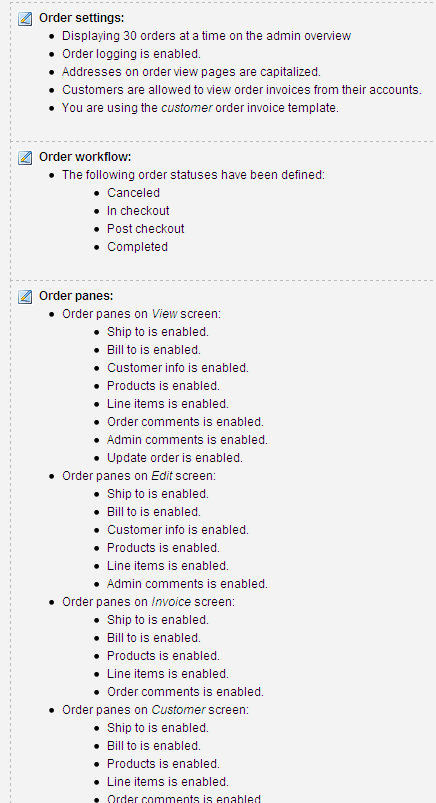
Im Bereich Administrator-Einstellungen können Sie festlegen, wie viele Bestellungen auf der Übersichtsseite im Admin-Bereich angezeigt werden, die Reihenfolge der Registrierung ändern und eine Standardbestelladresse verwenden.
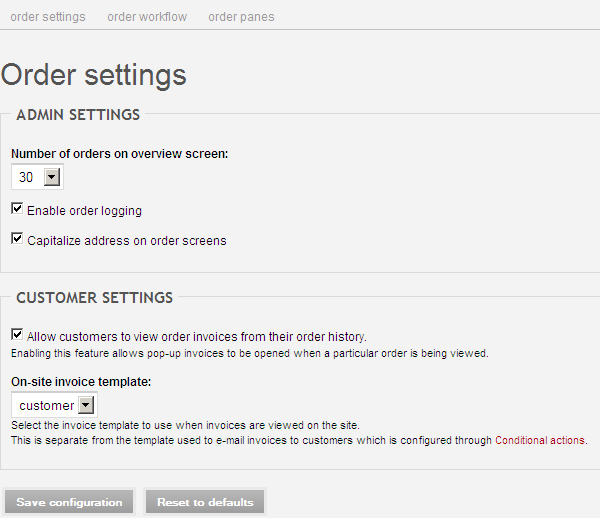
- Unter Einstellungen können Sie entscheiden, ob Kunden ihre Rechnungen und Bestellhistorie ansehen dürfen sowie die Vorlage für die Rechnung anpassen.
- Klicken Sie auf den Tab „Bestellworkflow“. Dort sehen Sie alle Bestellstatus, können deren Namen ändern, die Reihenfolge im Workflow anpassen und neue Status hinzufügen. Die vorhandenen Status sind gut durchdacht, sodass meist keine Änderungen nötig sind.
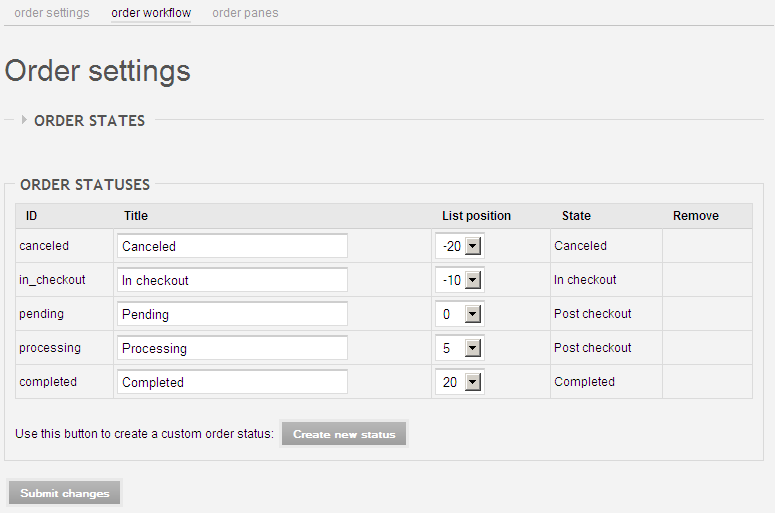
Klicken Sie auf den letzten Tab order panes. Auf dieser Seite können Sie die Bestell-Paneele in den Ansichts- und Bearbeitungsmodi sowie im Rechnungs- und Kundenmodus prüfen. Alle Paneele sind standardmäßig aktiviert und es wird empfohlen, die Standardeinstellungen beizubehalten.
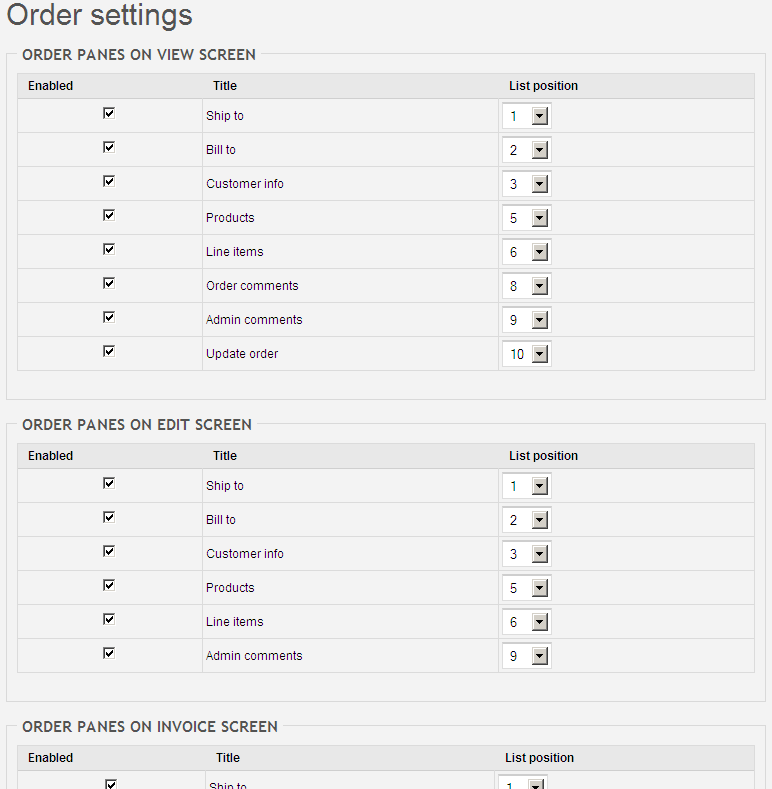
Produkteinstellungen in Ubercart
Die Produkt-Einstellungsseite besteht aus vier Tabs. Klicken Sie auf „Bearbeiten“.
- Im ersten Tab wählen Sie den Bild-Widget für Produktbilder aus. Standardmäßig ist „Thickbox“ aktiviert, welches Kunden erlaubt, Produktbilder durch Klicken in vergrößerter Ansicht zu sehen. Diese praktische Funktion sollte aktiviert bleiben.
- Wenn Sie das optionale Mengenfeld in der „In den Warenkorb“-Form aktivieren, können Kunden direkt neben der Schaltfläche die gewünschte Menge eingeben und so mehrere Stück eines Produkts gleichzeitig hinzufügen.
- Der nächste Haken fügt die „In den Warenkorb“-Schaltfläche nicht nur auf der Produktseite, sondern auch in Kategorienlisten und benutzerdefinierten Listen hinzu.
- Schließlich können Sie die Texte anpassen, die im Teaser und bei der Produktansicht angezeigt werden.
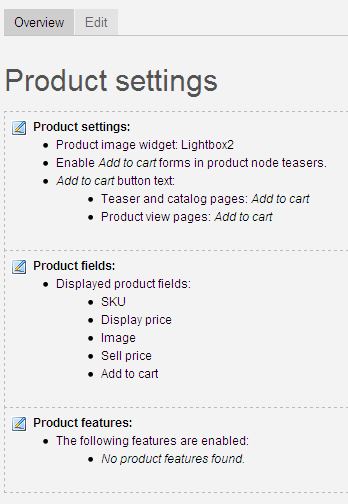
Der Tab „Produktfelder“ erlaubt es Ihnen, einzelne Felder, die auf der Produktseite angezeigt werden, zu aktivieren, deaktivieren oder deren Reihenfolge zu verändern.
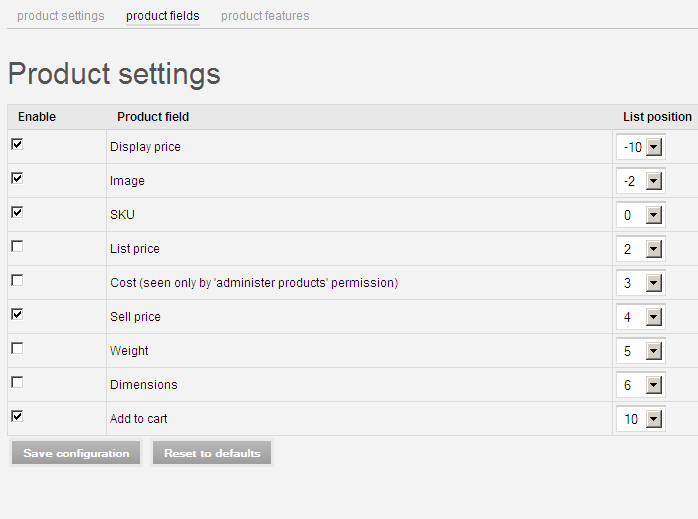
Der letzte Tab „Produkt-Sets“ enthält Produkteigenschaften, die nur durch Installation weiterer Ubercart-Module aktiviert werden. Zum Beispiel fügen Versandmodule Auswahlmöglichkeiten für Versandarten hinzu. Das Attribut-Modul fügt Attribute, Optionen und Einstellungs-Tabs im Produkt-Formular hinzu. Weitere Module erweitern die allgemeine „Produkt-Funktionalität“ um spezielle Features wie Dateiuploads, Rollen-Zuweisung oder wiederkehrende Zahlungen. Diese werden in eigenen Dokumentationen behandelt. Wenn solche Module installiert sind, konfigurieren Sie deren Einstellungen über die Produkt-Einstellungsseite und nutzen anschließend den Tab „Produkt-Funktionen“ im Produkt-Bearbeitungsformular, um diese Features zuzuweisen.